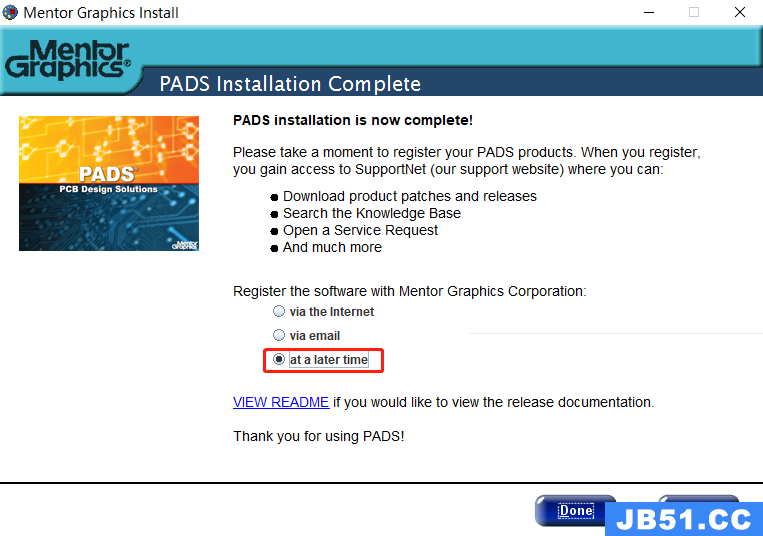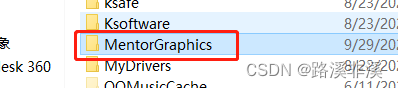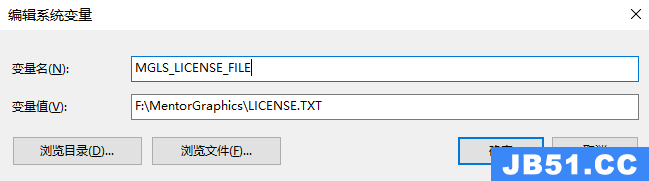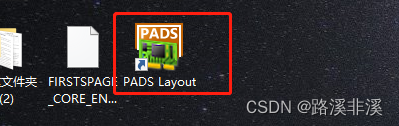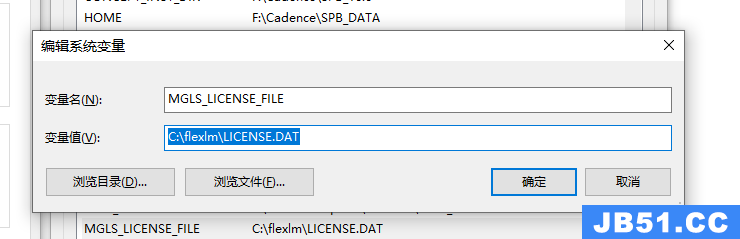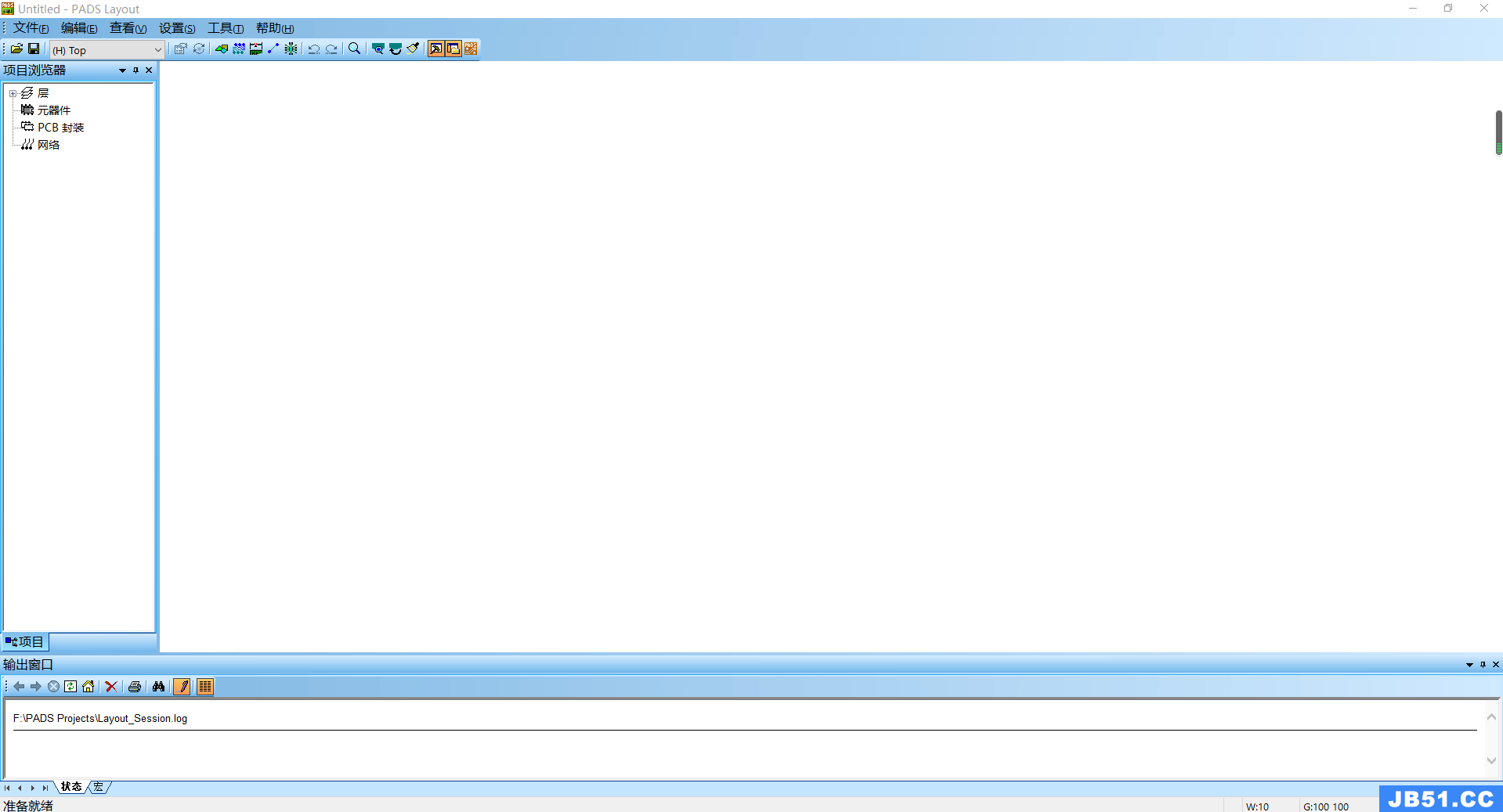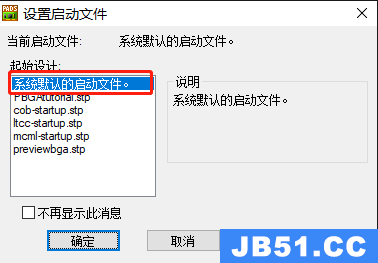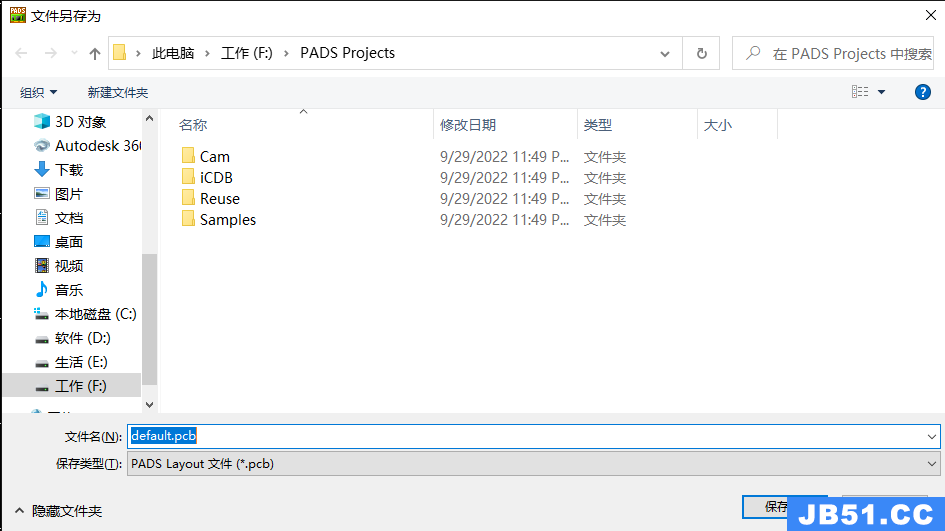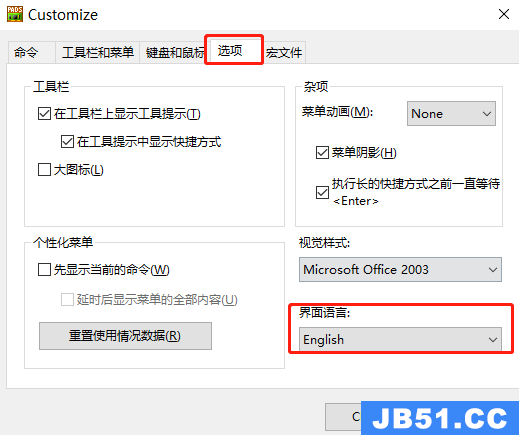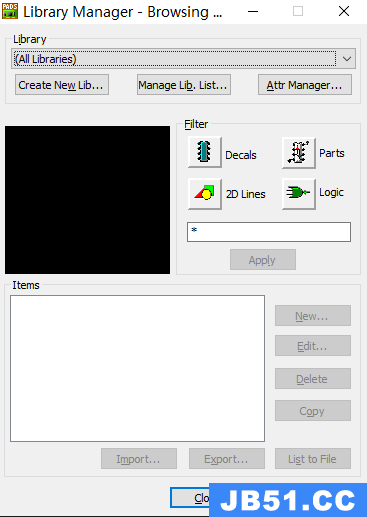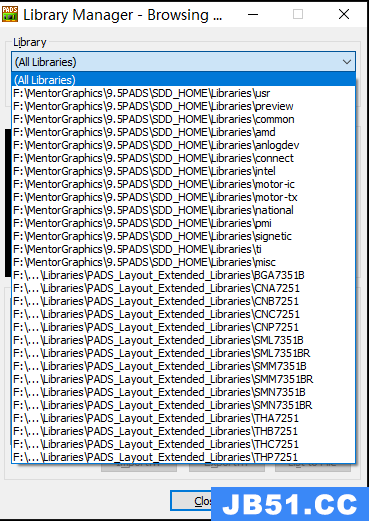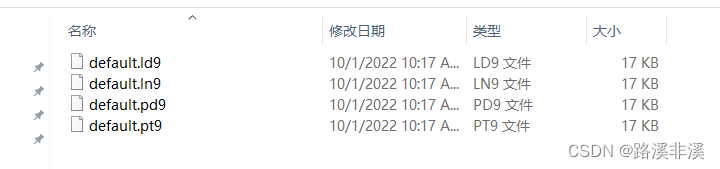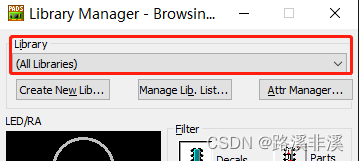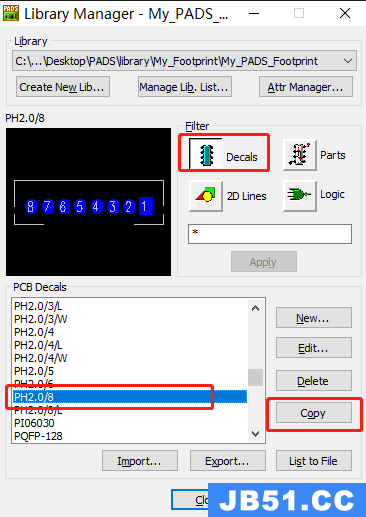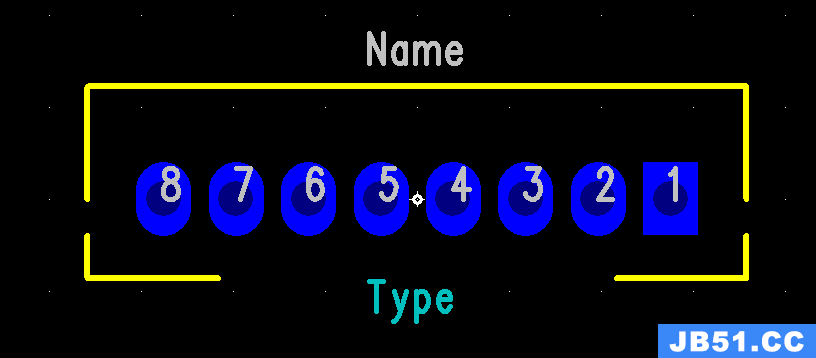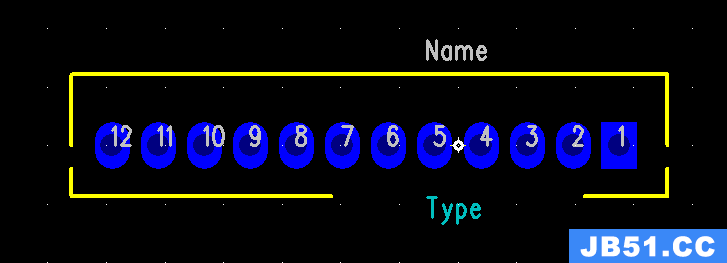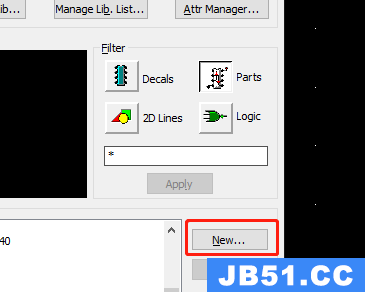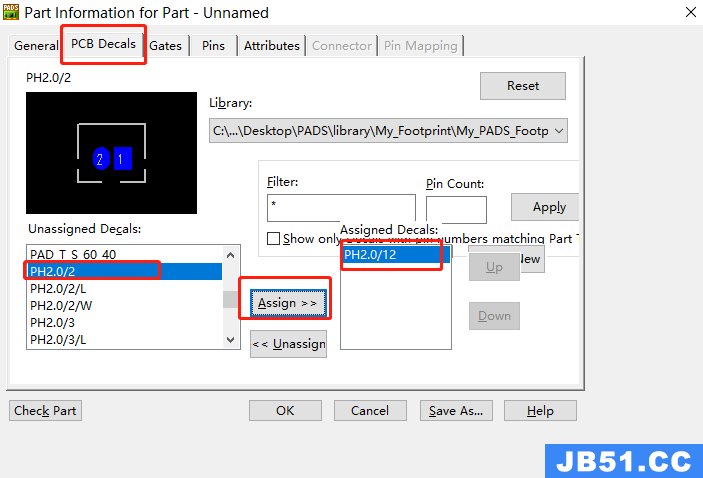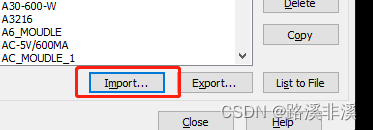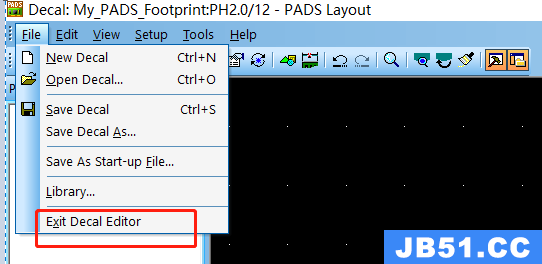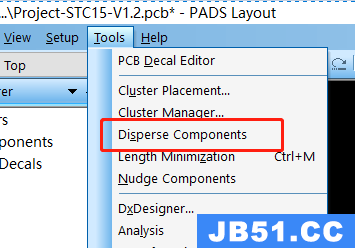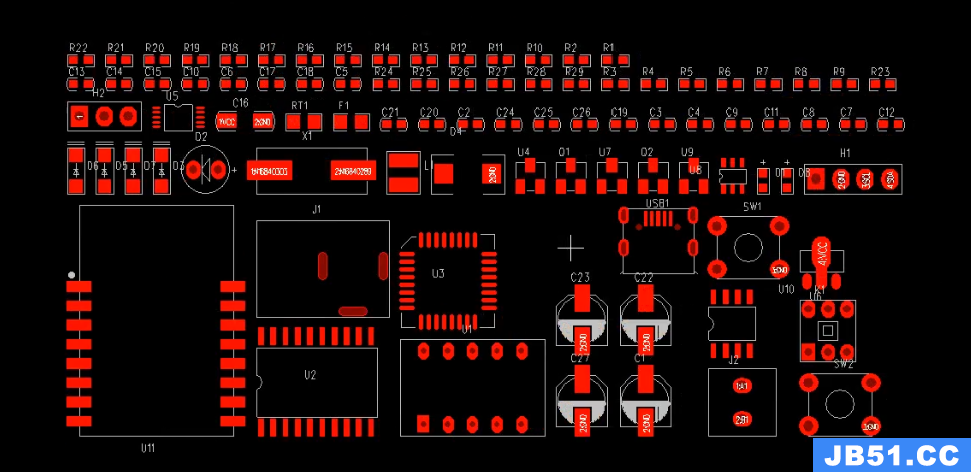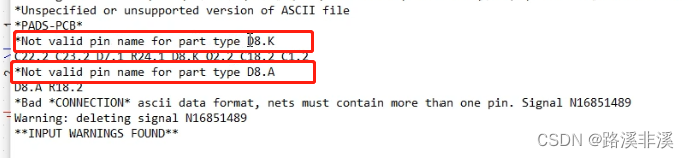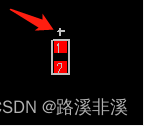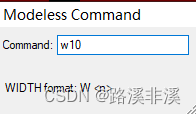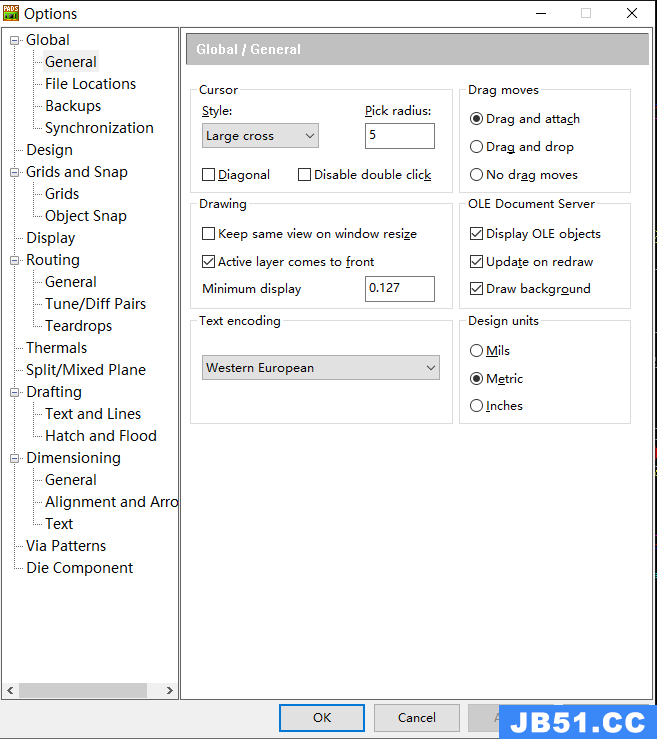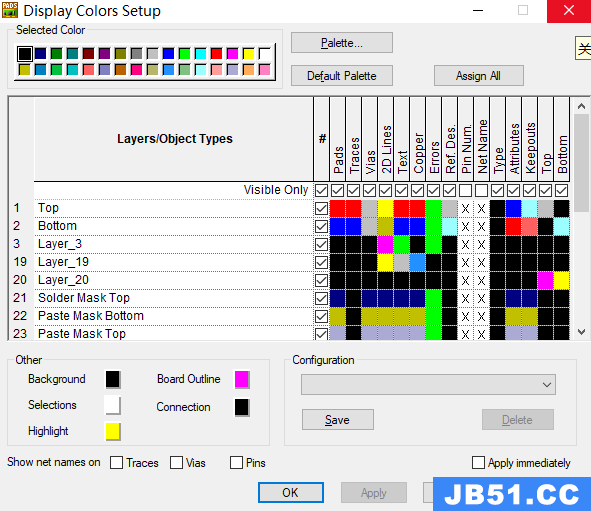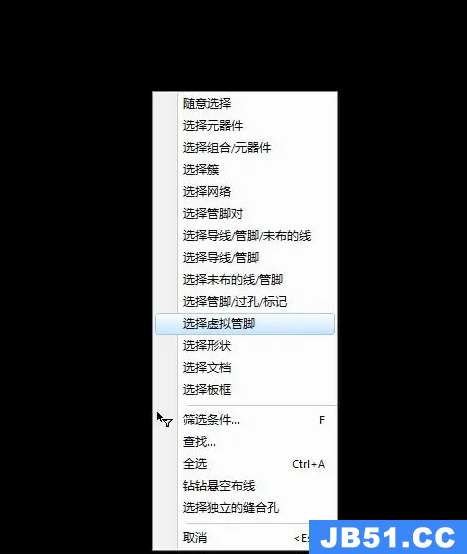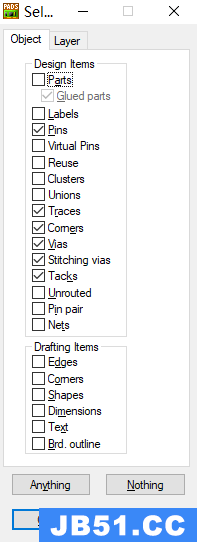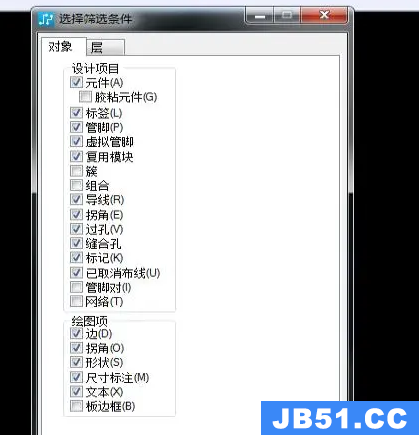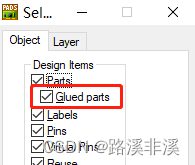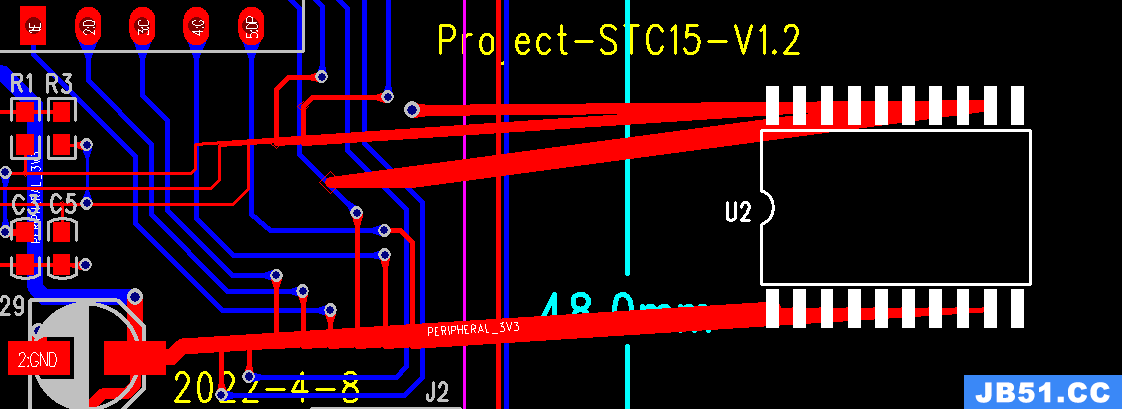PADS是一款制作PCB板的软件。PADS包括PADS Logic、PADS Layout和PADS Router。
PADSLayout(PowerPCB)提供了与其他PCB设计软件、CAM加工软件、机械设计软件的接口,方便了不同设计环境下的数据转换和传递工作。
兼容性
支持OrCAD原理图网表
PADSLayout(PowerPCB)可导入OrCAD原理图网表,在PCB设计过程中可与OrCAD原理图进行正反标注和交互定位。
等等。。。。。。。
PADS软件是MentorGraphics公司的电路原理图和PCB设计工具软件。该软件是国内从事电路设计的工程师和技术人员主要使用的电路设计软件之一,是PCB设计高端用户最常用的工具软件。按时间先后:powerpcb2005----powerpcbS2007----PADS9.0----PADS9.1----PADS9.2----PADS9.3——PADS9.4——PADS9.5。
2012-10-18发布PADS9.5
Mentor Graphics公司的PADS Layout/Router环境作为业界主流的PCB设计平台,以其强大的交互式布局布线功能和易学易用等特点,在通信、半导体、消费电子、医疗电子等当前最活跃的工业领域得到了广泛的应用。PADS Layout/ Router支持完整的PCB设计流程,涵盖了从原理图网表导入,规则驱动下的交互式布局布线,DRC/DFT/DFM校验与分析,直到最后的生产文件(Gerber)、装配文件及物料清单(BOM)输出等全方位的功能需求,确保PCB工程师高效率地完成设计任务。
PCB,印刷电路板。Print Circuit Board。
安装
软件最新版本会兼容老版本的项目。所以建议下载最新版本的软件。
本文使用的是PADS9.5。
1、安装PADS9.5
首先将PADS9.5.zip解压,解压后会出现一个PADS9.5_mib.exe的可执行文件,双击运行“PADS9.5_mib.exe”(Windows 7系统请右键点击选择“以管理员身份运行”)提示需要硬件狗,不用管,直接点击“Next”
提示没有检测到授权文件,点击“Skip”
点击“Agree”,同意协议
点击“Modify”,进入配置安装环境界面
点击“Product Selection”,选择你需要安装的工具,一般选择PADS Layout、PADS Router、Design Entry(PADS Logic躲在这里)、Libraries等(因为是单机运行,Server Service就不用安装了)
点击“Target Path”,设置PADS9.5的安装位置
点击“PADS Projects Path”,设置PADS9.5的项目文件位置
配置完成,点击“Done”
点击“Install”开始安装
等待。。。。
安装完毕时会提示注册,
选择“at later time”,最后点击“Done”完成安装。
这中间,有好几个出错提示,不知道有没有问题,暂且不管。
在桌面出现了好几个快捷方式:
安装的目录名:
2、开始和谐之旅
将Mentorkg的文件夹下文件Crack.vbs、MentorKG.exe、setx.exe复制到PADS9.5的安装目录下,直接运行MentorKG.exe
等待……
会产生LICENSE.TXT,将文件另存为LICENSE.TXT(网上也有人另存为LICENSE.DAT,好像也没有啥问题),文件最好放在PADS9.5的安装目录下(有可能不是放在这里,具体往后看)。
3、添加环境变量->系统变量,变量名:MGLS_LICENSE_FILE,变量值:LICENSE.TXT的位置,如:F:\MentorGraphics\LICENSE.TXT。
至此操作完毕。补充:PADS9.5不需要替换MGLS.DLL。
4、打开软件PADS Layout
但是。。。。。
大大大大大大坑坑坑坑坑坑坑坑坑坑坑坑坑坑坑坑坑坑坑坑坑坑坑1111111111:
打不开。。。。。。。。。。。。。。。。。
接连跳出4个错误提示。。。。。。。。。。。。。。
无语。。。。。。。。。。。。。。。。。。。。。。。。。
既然缺少这些脚本文件,那么就去下载对应的dll文件。
去网上下载缺少的脚本,装好后,又提示确脚本,还缺了估计得有七八个。。。。。
再去百度,终于找到了解决方法。
*********************************************************************************************
先找到X:\MentorGraphics\9.5PADS\SDD_HOME\common\win32\lib文件夹,(X指你安装PADS的目录),把里面的dll文件全部复制到X:\MentorGraphics\9.5PADS\SDD_HOME\Programs文件夹,不要覆盖原有的文件,选择跳过,可以解决了。
*********************************************************************************************
可见,不是没有这些文件,只是没有识别到。
大大大大大大坑坑坑坑坑坑坑坑坑坑坑坑坑坑坑坑坑坑坑坑坑坑坑222222222222:
解决了以上问题后,又出现了新的问题。
提示许可证,表明破解没成功,将会以演示模式运行。
根据网上说的,破解时断网,将破解文件放在C盘,将LICENSE后缀改成.DAT;
全都没有用。。。。。。
再次百度,然后回到Licensing Note提示下方的文字,是在C:\flexlm这个路径下去找许可证文件license.dat。
之前按照别的破解教程,就是将许可证文件放在软件安装目录或者C盘根目录下,都没用。现在试着将这个文件后缀名改成.DAT,然后在C盘根目录下创建一个flexlm文件夹,然后将许可证文件放进去,接着去环境变量中指向这个路径,如下:
点击确定。
之后再次打开软件,终于成功了。
留下了激动的泪水。。。。。。。。。。。。
两个大坑,花了我整整一晚上!!!!!!!!!!!!!!!!!!!!!!!!
新建工程
文件-新建,然后选择默认的启动文件即可。
如果直接保存,默认情况下,会直接保存到安装软件时选择的PADS Projects目录中。
我们也可以另存为,将其保存到指定的目录中。
我们就将生成的.pcb工程文件保存到默认路径下。
然后就可以看到顶部就显示了工程名称和路径
这个软件的保存不太好,不是静默保存,而是每次保存都需要手动确认覆盖原文件。不知道能不能设置,具体后面再说。
补充说明:
1、
关于启动文件,通常是选择默认的,但是如果我们自己做了个工程,然后想要将其保存为模板,然后作为启动文件以供选择也是可以的。
首先将已有工程都确定好,然后点击文件-另存为启动文件即可。
2、
关于软件的语言,这个软件默认是中文的,我这里将其转成英文的。
工具-自定义-选项,更改界面语言,然后重启软件后即可生效
这里也可以修改视觉样式。具体不赘述。
导入封装库
公司里通常会有自己常用的封装库,将其导入PADS中以供使用。
封装库是不同类型封装的库,对应着画原理图时,各元器件不同的封装。
点击file-library
可以看到,PADS自带就有好多封装库
我们不用这个。
先create new library看看。
主文件后缀名是.pt9
通常每个库都会对应4个文件
这个了解即可,新建封装库里面全是空白,一般用不到。
导入封装库。
manage lib list,接着点击Add,找到pt9文件
然后在library中下拉选择一下(默认是all library)
重点关注decals和parts。
其中,parts对应的是封装模块,里面引用的也是decal中的具体封装实现。
parts里的封装和我们画原理图时标注的封装是一致的,后续需要从这里面选择。
注意:原理图是通过part找封装的,而不会直接去找封装。
part和封装其实是对应的,只不过在封装基础上加了一些东西构成了一个模块。
其他暂时不管。
确认无误后,点击close关闭即可。
绘制封装
通常是在已有的封装上修改。
在decal中选择一个已有的封装。比如8排针,PH2.0/8,我们将其修改成12pin的。
点击copy,然后命名为PH2.3/12
之后选择刚才复制后的PH2.3/12
点击右侧的edit
之后关闭弹窗,将8pin改成12pin,然后保存。
紧接着,建立对应的part
打开库弹窗,点击New
接着在PCB Decals中将刚才新建的封装添加进去
点击OK,然后给part命个名即可。通常命名和封装名一致。
这样,就完成了封装以及对应part的绘制。
另外,还有一种方式,就是如果对应part还不存在,那么在保存封装的时候,会自动提示要建立对应的part,点击确定后就可以直接跳到添加封装的界面了。
如果有现成的封装文件,也可以直接导入具体的封装
如果既没有模板,也没有对应的封装文件,怎么办?
那就只能手动绘制然后保存到库里去了。
注意:
在封装编辑时,file菜单选项会减少。
如果想要退出编辑模式,就要点击file-exit decal editor
同时,这里会从置灰恢复正常
导入网表
准备好画原理图后生成的asc网表。
要确保用到的每一种封装都能在封装库里找到,要不会报错。
报错后,虽然也可以导入进来,但是会少了对应的器件。
这时候就要检查是没有对应的封装库,还是原封装名写错了。
开始导入吧。。。。。。。
点击file-import
导入后,各封装可能会堆叠在一起
点击Tools-disperse components,分散组件
以上就是各元器件的“槽”。
所以,这就是为什么要求在画原理图时,每一个元器件都要有对应的位号、属性和封装。
另外,要注意,原理图中的引脚编号要和封装库一致,要用数字都用数字,要用字母都用字母,不要搞混,要不会报错,比如:
同时注意两边封装的正负极的匹配
常用操作
快捷方式(快捷键):
首先鼠标右键,选择select anything(在不选中任何器件的情况下右键,要不会显示不同的菜单),然后双击封装可以走线。
注意,点击Esc会取消刚才的所有走线,如果要结束,可以右键选择complete。依次按backspace可逐步消除走线。
在走线过程中,可以按w来弹出宽度属性界面:
比如,w10宽度就是10,w20宽度就是20。
按住ctrl+鼠标滚轮,可以放大缩小;
直接鼠标滚轮,可以上下移动视图;shift+鼠标滚轮,可以左右移动视图;
ctrl+R,元器件旋转;
ctrl+E,元器件移动
ctrl+L,元器件对齐
ctrl+Enter,设置选项(Tools-Options)
Ctrl+Alt+C,设置颜色(Setup-Display Colors)
Ctrl+Alt+F,选择设置(很重要)
通常,鼠标右键
只有选择了可以选择对应的目标,才能够被选中。
比如,选择了Select Components,那么就只能选择组件,其他内容不能被选中。
快捷键打开弹窗,可以看到哪些被允许选中了
就上上述菜单中的“筛选条件”
另外要注意下固定glued选项,每个器件双击可弹出属性框,有个glued
但是,你可能怎么点都点不出来这个属性框,因为根本就无法选中。
这时候,就需要将选择项中的Glued parts勾选上,表示允许选择。
然后再双击,可以选择Glued,将其固定
一旦固定,就无法移动。
所以,这里面有两个点:一个是是否能够选择?一个是能选择后,能否移动?
如果根本就不能选择,那么肯定就没法编辑;如果能选择,但是组件被固定,也不能移动,但是能够编辑一些属性;如果想要移动组件,那么就要取消勾选Glued,然后才能移动。
更多快捷方式可参考菜单,或者鼠标右键菜单。
PADS在WIN10下卡死的问题
win10下,pads卡死,一动不动。
百度解决方案。
关于最新版win10系统PADS9.5按ctrl键就卡死的bug解决方法_Gxust_Veneno的博客-CSDN博客_pads按ctrl键就卡
相关英文
abort,中止,使流产
bitmap,位图
attribute,属性,性质
markup,标记,符号
redraw,重新绘制
cluster,簇
pad stack,焊盘堆叠
drill pairs,钻孔对
drill,钻头,钻孔
integration,集成
integrate,整合,集成
layer,层
origin,起源,源头
decal editor,封装编辑器
placement,放置
disperse,分散
nudge,轻推,轻触
pads router,全自动布线器接口
navigator,导航器
enhancement,增强,提高
tutorial,辅导的,教程,使用说明书
specification,规格,规范,明细,说明书
silkscreen,丝网印刷,丝印
solder,焊料,焊锡,焊接
pcb decal,pcb封装
原文地址:https://blog.csdn.net/qq_28576837/article/details/127080015
版权声明:本文内容由互联网用户自发贡献,该文观点与技术仅代表作者本人。本站仅提供信息存储空间服务,不拥有所有权,不承担相关法律责任。如发现本站有涉嫌侵权/违法违规的内容, 请发送邮件至 dio@foxmail.com 举报,一经查实,本站将立刻删除。